Программы для захвата экрана.
У программ для захвата экрана всего две функции: снимок экрана и захват видео с экрана монитора.
Снимок экрана (скриншот, или кратко скрин, англ. screenshot) — изображение, полученное устройством и показывающее в точности то, что видит пользователь на экране монитора или другого визуального устройства вывода. Обычно это цифровое изображение получается операционной системой или другой программой по команде пользователя. Намного реже снимки экрана получают с помощью внешнего устройства, такого, как фото-/видеокамера, или путём перехвата видеосигнала от компьютера к монитору.
Скринка́ст (англ. screencast) — цифровая видеозапись информации, выводимой на экран компьютера, также известная как video screen capture (досл. «видеозахват экрана»)
Из всех программ для захвата экрана лидирующие места занимают Bandicam и Fraps. Мой выбор пал на Bandicam, поэтому рассматривать мы будем эту программу.
Bandicam — программа для создания скриншотов и захвата видео с экрана монитора. Программа имеет два режима. Один режим «Rectangle on a screen» позволяет захватывать скриншот или видео с экрана в определённом месте и размере. Другой режим «DirectX/OpenGL window», который может записать цель, созданную в DirectX или в OpenGL.
В режиме «DirectX/OpenGL window» программа отображает количество кадров в секунду. Когда количество FPS отображется зелёным цветом, это означает, что программа готова к записи, а когда запись начинается, то цвет меняется на красный. FPS не отображается в режиме «Rectangle on a screen».
Bandicam является условно бесплатной программой, то есть его можно использовать бесплатно в течение ограниченного срока. Во время бесплатного срока Bandicam помещает своё имя в виде водяного знака в верхней части каждого скриншота или видео, а длина видеозаписи ограничена до 10 минут. Но можно купить полную версию и убрать ограничения.
Bandicam может записывать видео размером до 3840×2160 и в большинстве известных форматах.
Видеохостинги.
Видеохо́стинг — сайт, позволяющий загружать и просматривать видео в браузере, например через специальный проигрыватель. При этом большинство подобных сервисов не предоставляют видео, следуя таким образом принципу User-generated content. Видеохостинг стал набирать популярность вместе с распространением широкополосного доступа в Интернет и развитием (удешевлением) жёстких дисков.
Наиболее известные: Rutube, SciVee, Hulu, Twitch, но самый известный - YouTube.
YouTube стал настолько значимым явлением в медиа-мире, что c ним вынуждено считаться и телевидение. Многие медиакомпании создают официальные аккаунты на YouTube, осуществляя продвижение своей продукции через сервис. Ролики, обладающие статусом мема, нередко попадают в репортажи новостей. В июне 2007 года компанией CNN была осуществлена кампания по сбору вопросов от пользователей YouTube для их обсуждения в межпартийных дебатах. Компания также стала объектом значительной критики с обвинениями в фальсификациях и цензуре. Другим примером обратной связи с пользователями сервиса может служить видеообращение телекомпании Аль-Джазира, в котором её представитель пыталась выяснить мнения сообщества о возможности запуска новой службы на английском языке, созданной специально в рамках YouTube. YouTube весьма привлекателен и для небольших независимых телекомпаний и телеканалов. В конце 2007 года трафик YouTube превысил суммарный трафик Интернета на территории США образца 2000 года. В конце 2008 года YouTube и Hulu превысили этот показатель в два раза.
Правила YouTube запрещают закачивать на сайт видео, содержимое которого нарушает закон США об авторском праве. Часто сотрудники компании убирают звук, а затем удаляют незаконно загруженный контент. Однако, несмотря на это, на сервис продолжает закачиваться огромное количество видео, защищённого авторским правом, без разрешения правообладателя. Сотрудники компании могут обратить на него внимание только после жалобы со стороны правообладателей или пользователей сервиса. Однако иногда жалобы пользователей приводят к тому, что законные видеоролики помечаются как нелегальные.
Летом 2006 года тележурналист Роберт Тур подал против компании первый иск по поводу нарушения авторских прав и выкладывания в свободный доступ без разрешения правообладателей нескольких новых клипов.
5 октября 2006 года претензии Японской ассоциации правообладателей JASRAC (англ.)русск. были удовлетворены, с сервиса были удалены 29549 клипов и съемок с выступлений популярных японских артистов.
9 октября 2006 года CBS и Universal Media Group подписали с YouTube соглашение, согласно которому они могут транслировать видео через сервис. Они также объявили, что будут использовать новую технологию для поиска и удаления защищённого авторским правом контента.
12 октября 2006 года YouTube объявила о заключении соглашений, благодаря которым она сможет использовать программные средства, распознающие низкокачественные копии лицензионных видеоклипов или другого контента. После этого сервис может автоматически удалить данное видео.
В конце июля 2010 года командой разработчиков YouTube было принято решение увеличить максимальную длину загружаемых видеороликов до 15 минут, вместо прежних 10 минут. Ограничение в 10 минут было введено в 2006 году для предотвращения злоупотребления сервисом в целях распространения пиратского контента, когда на сервис загружались телепередачи и кинофильмы целиком, что нарушало авторские права.
В 2012 году видеозаписи телепередачи «Голые и смешные» неоднократно удалялись за нарушение правил, запрещающие наготу или сцены сексуального характера.
Также на YouTube есть партнёрская программа. Партнёрская программа YouTube позволяет зарабатывать авторам на своём контенте с помощью рекламы, платных подписок и аннотаций. Кроме основной YouTube партнёрки еть множество других, таких как VSP, True-Partner и т.д..
Практическая часть.
Adobe Photoshop – популярная в мире программа редактирования растровых изображений. Она используется для редактирования изображений, для ретуширования, тоновой и цветовой коррекции, а также для построения коллажей, в которых фрагменты различных изображений сливаются вместе.
2.1. Практическая работа №1 «Эффект Акварели».
Работа со слоями и фильтрами.
Исходное изображение:

Шаг 1. Добавляем изображение и объединяем его с фоном. 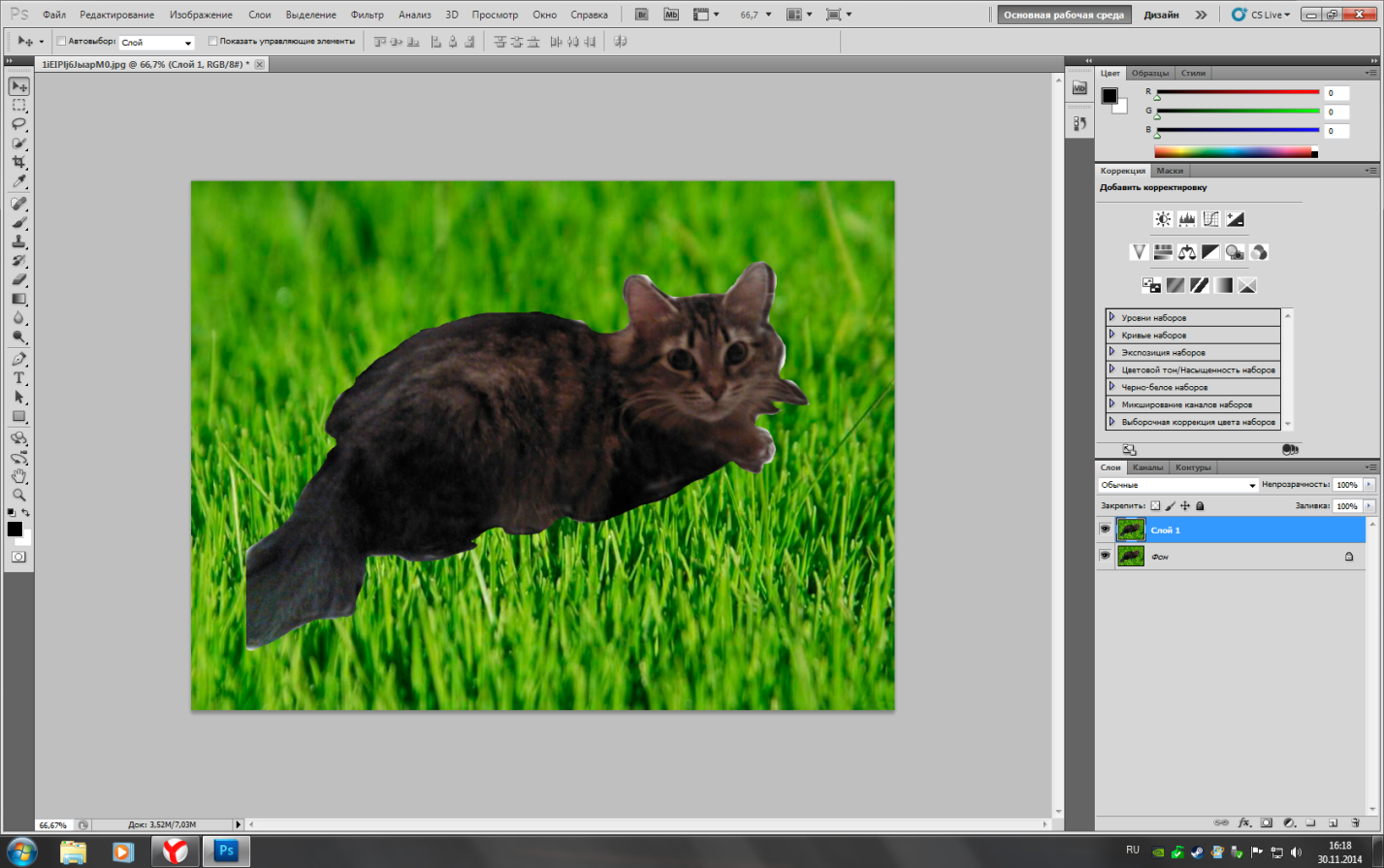
Шаг 2.
Преобразуем в смарт объект. 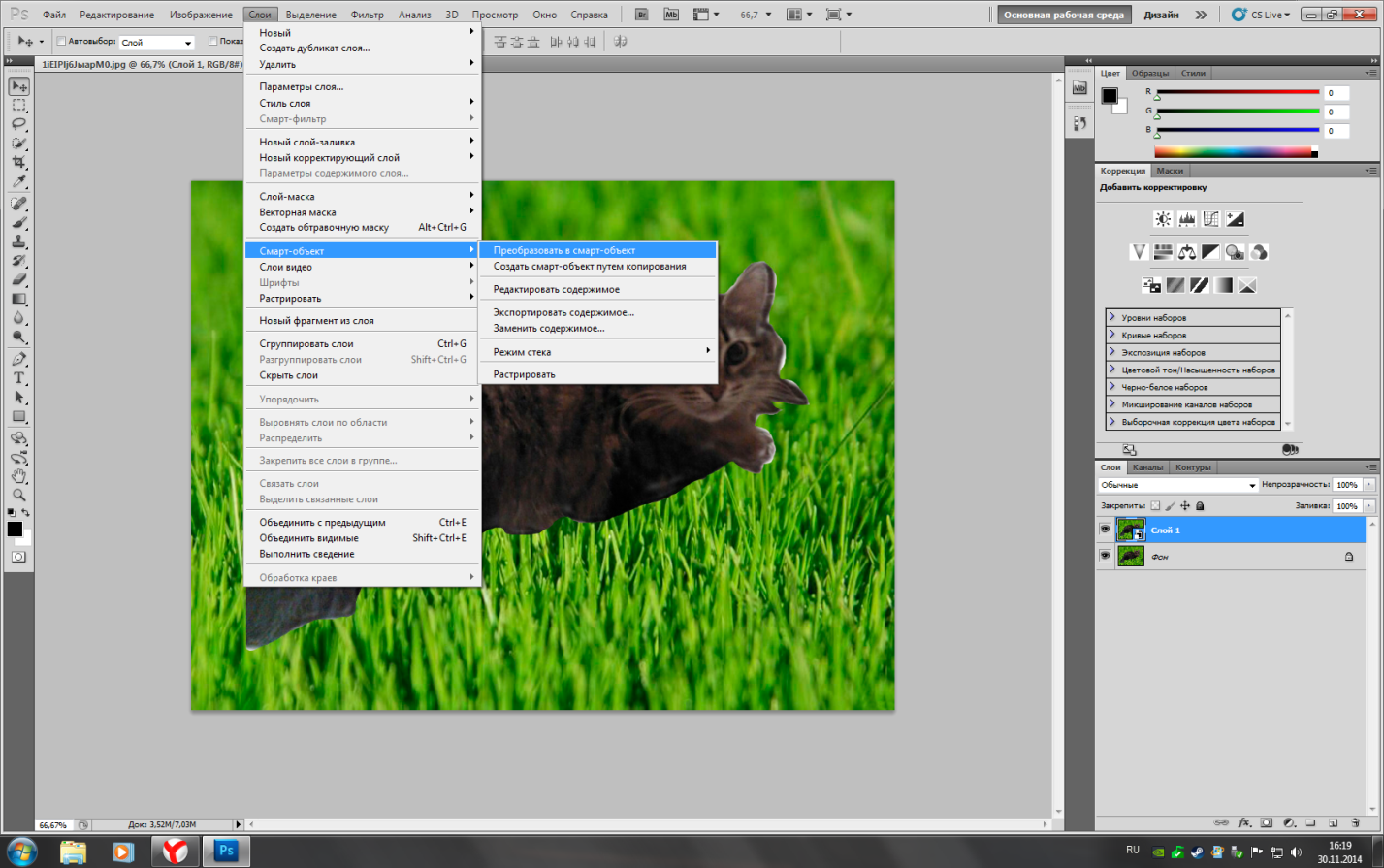
Шаг 3.
Создадим две копии слоев и скроем их. 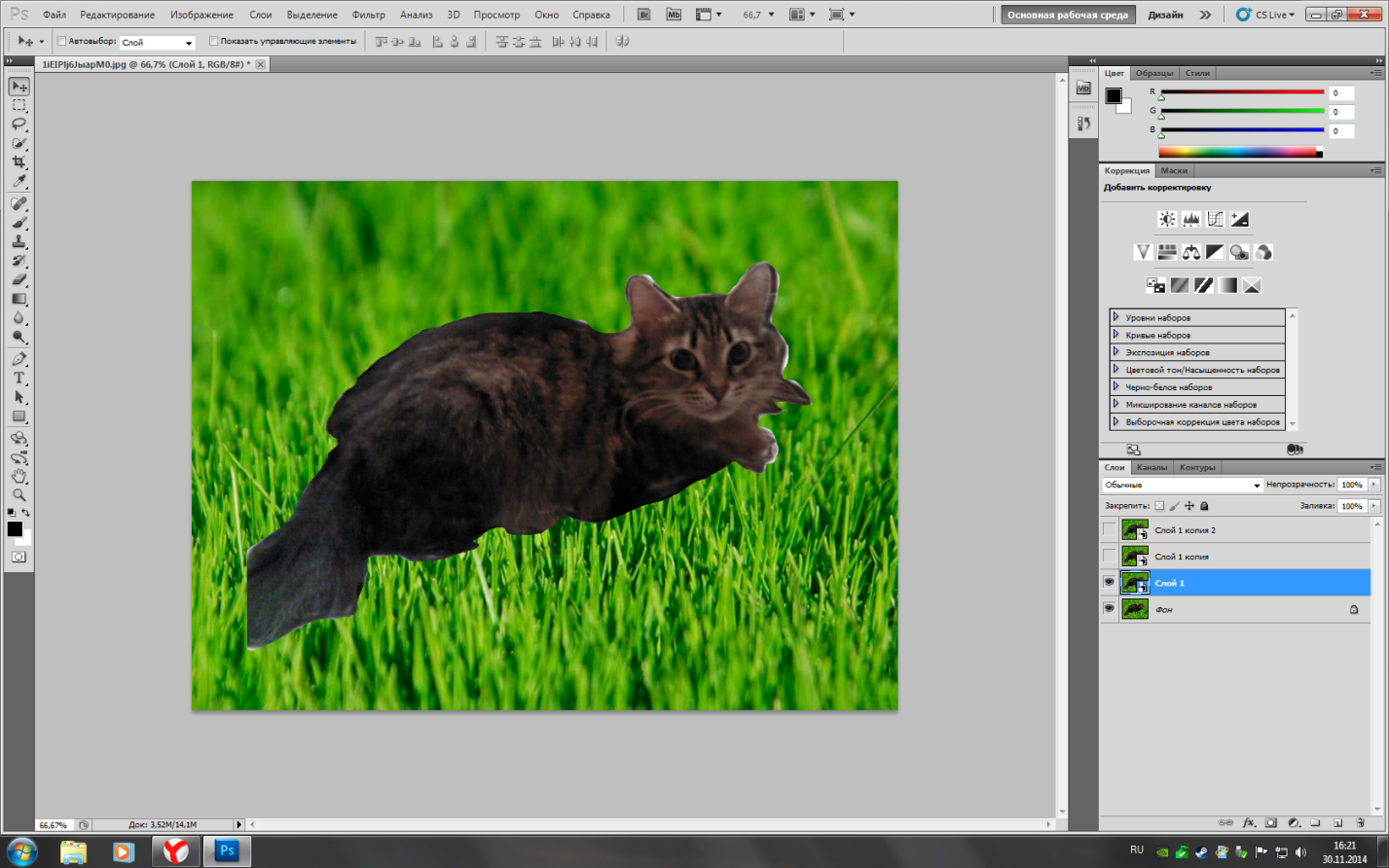
Шаг 4.
Добавим фильтр аппликация Слою 1.
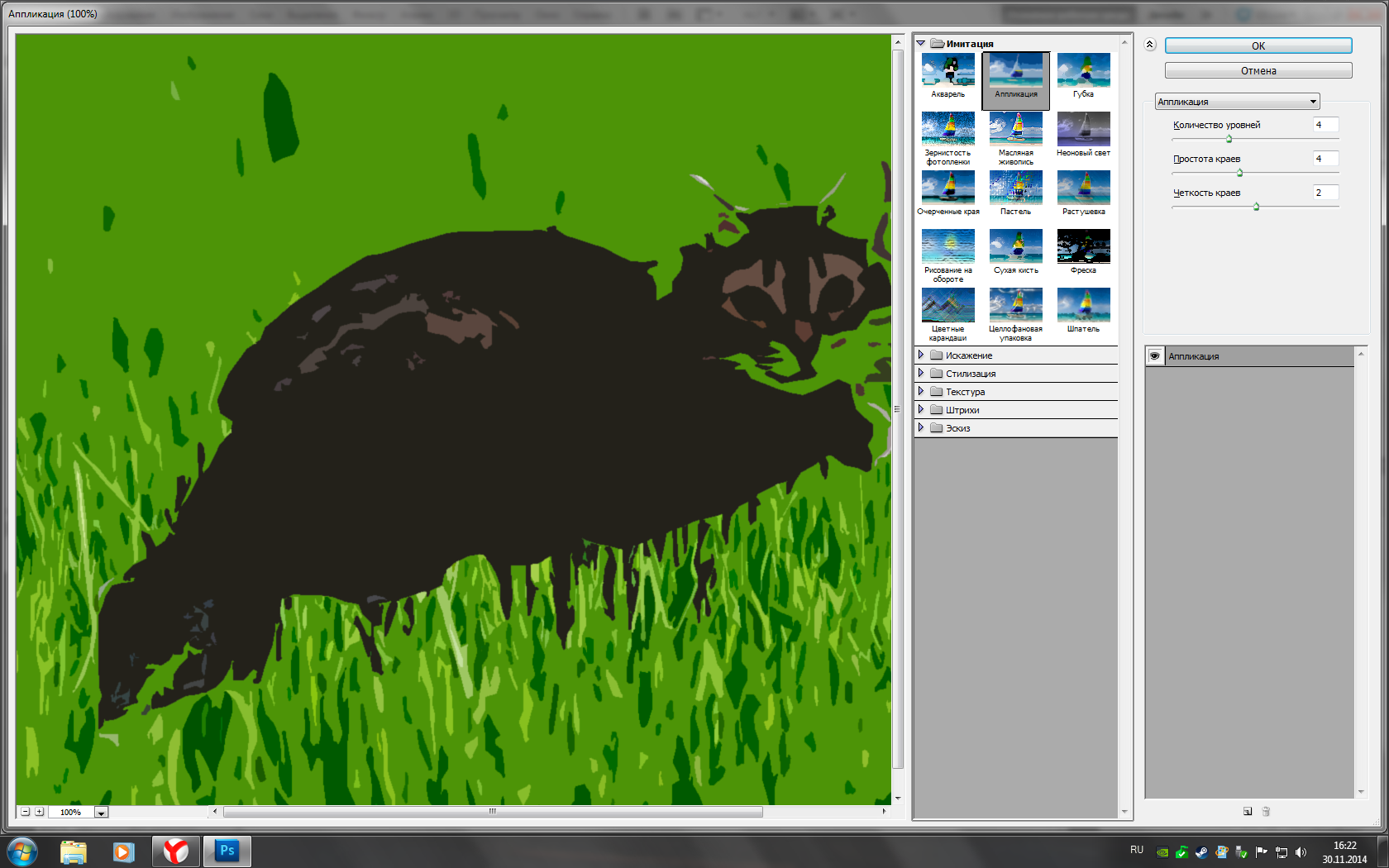
Шаг 5.
Добавим фильтр сухая кисть.
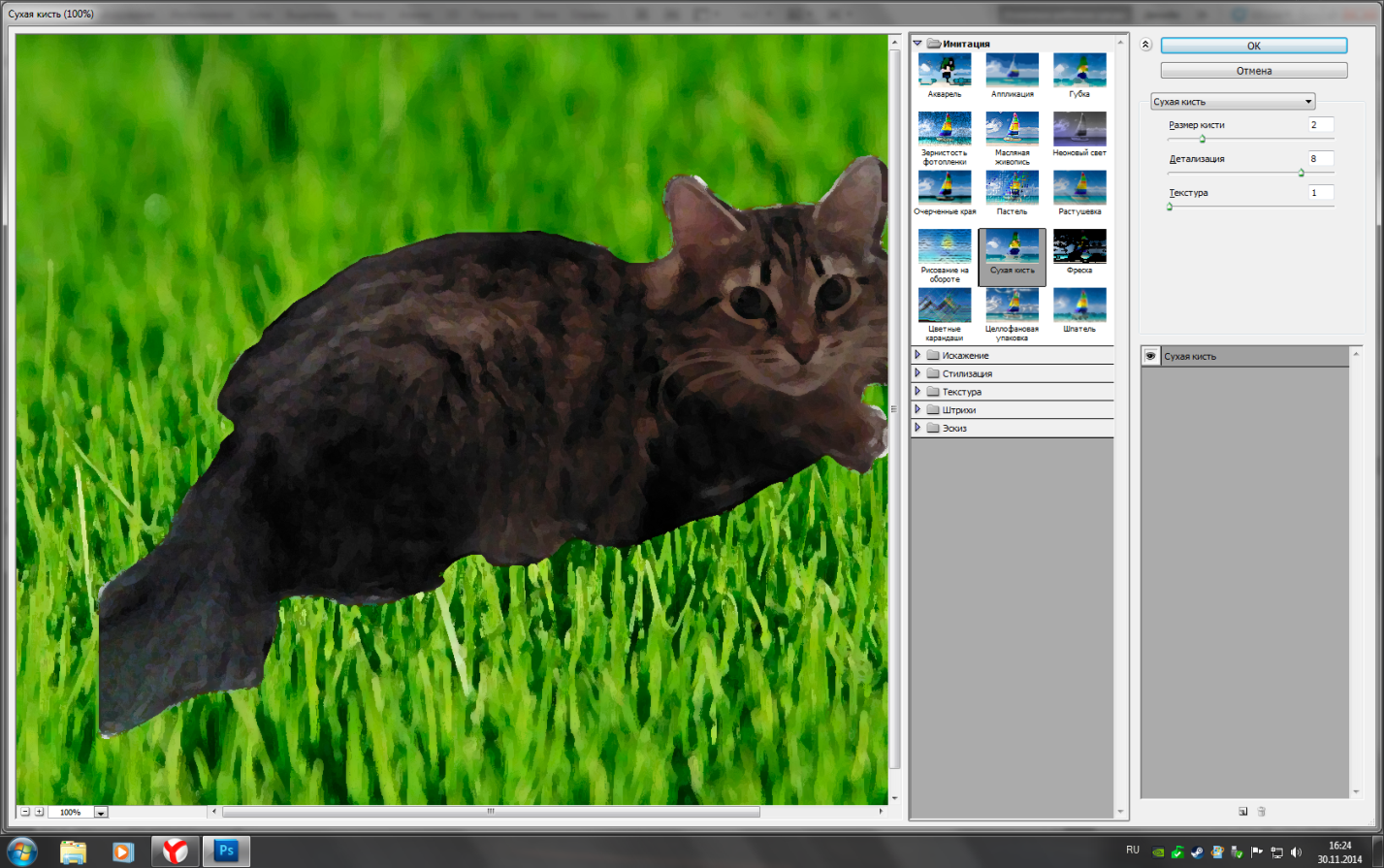
Шаг 6.
Применяем фильтр шум.
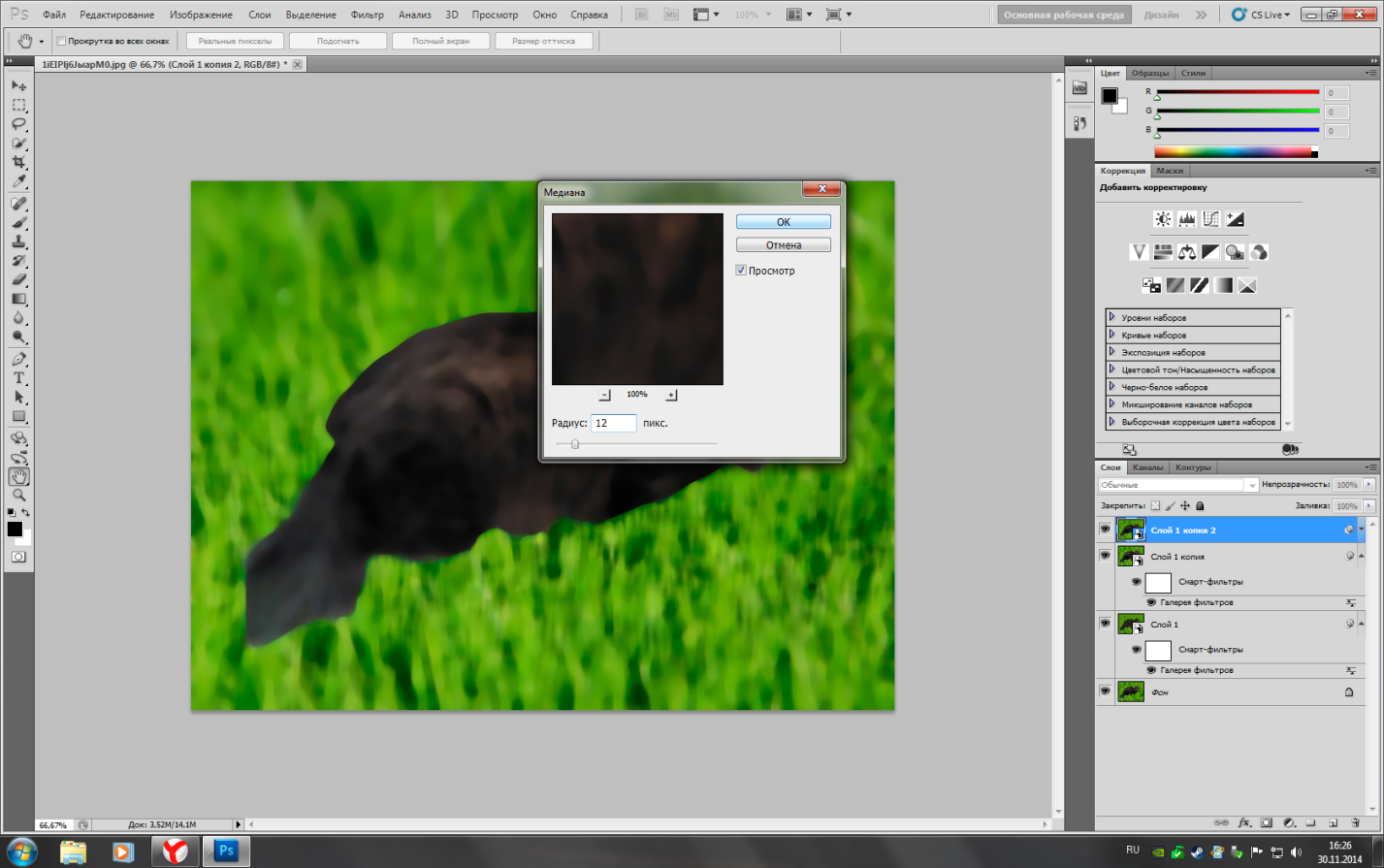
Шаг 7.
В конце выбираем режим наложения мягкий свет. Сохраняем.

Результат: 
2.2. Практическая работа № 2 «Эффект пикселей».
Работа с масками слоя и режимом наложения.
Оригинал:

Шаг 1.
Открываем фотографию и сразу делаем копию.
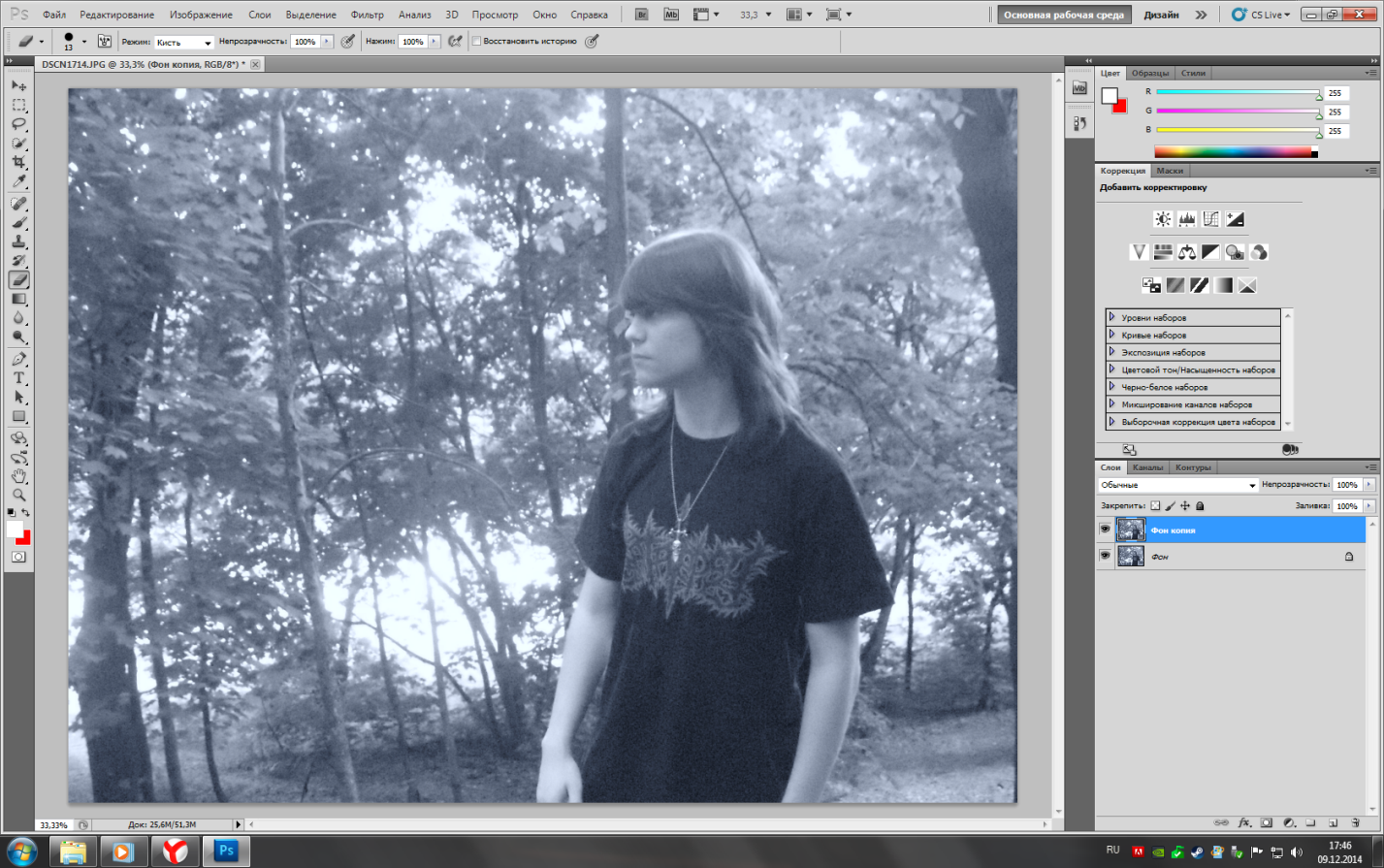
Шаг 2.
Применяем фильтр мозаика.
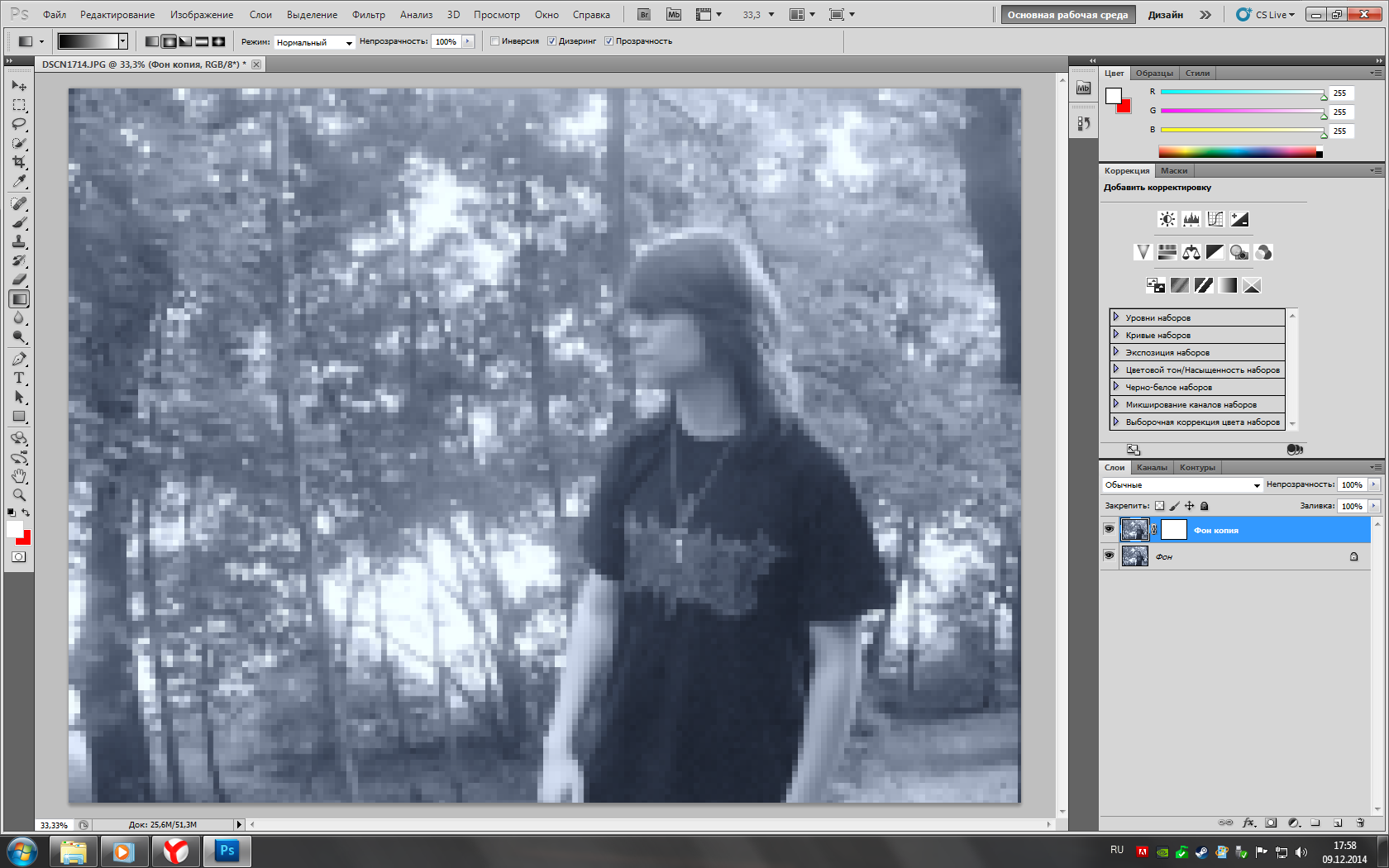
Шаг 3.
Добавляем маску слоя и используем инструмент градиент. 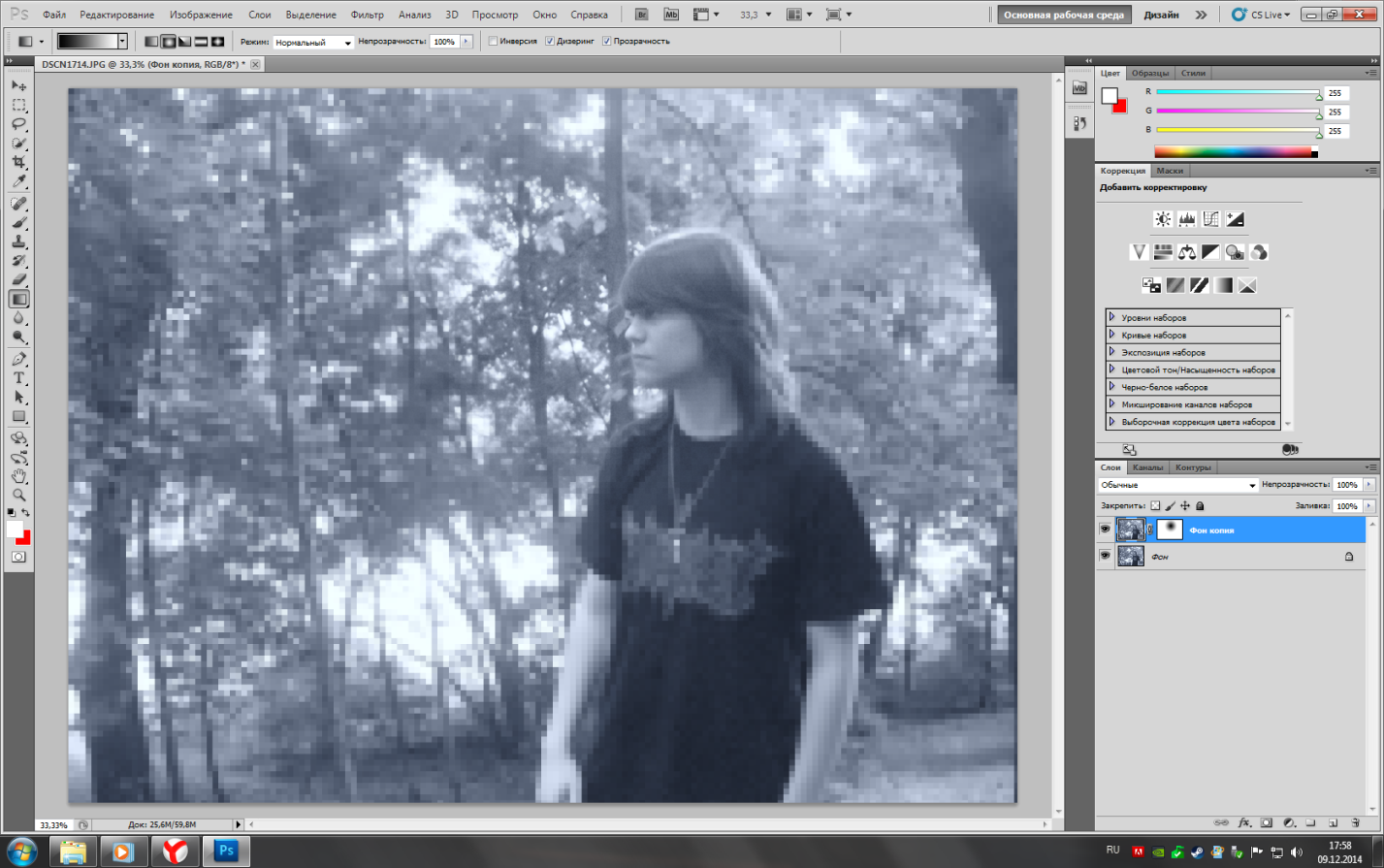
Шаг 4.
Выбираем режим наложения «замена темным».

Результат: 
2.3. Практическая работа №3 «Эффект крика».
Переходим на средний уровень. Работа со слоями, прозрачностью, дубляжом и поворотами фотографии.

Шаг 1.
Добавляем изображение.
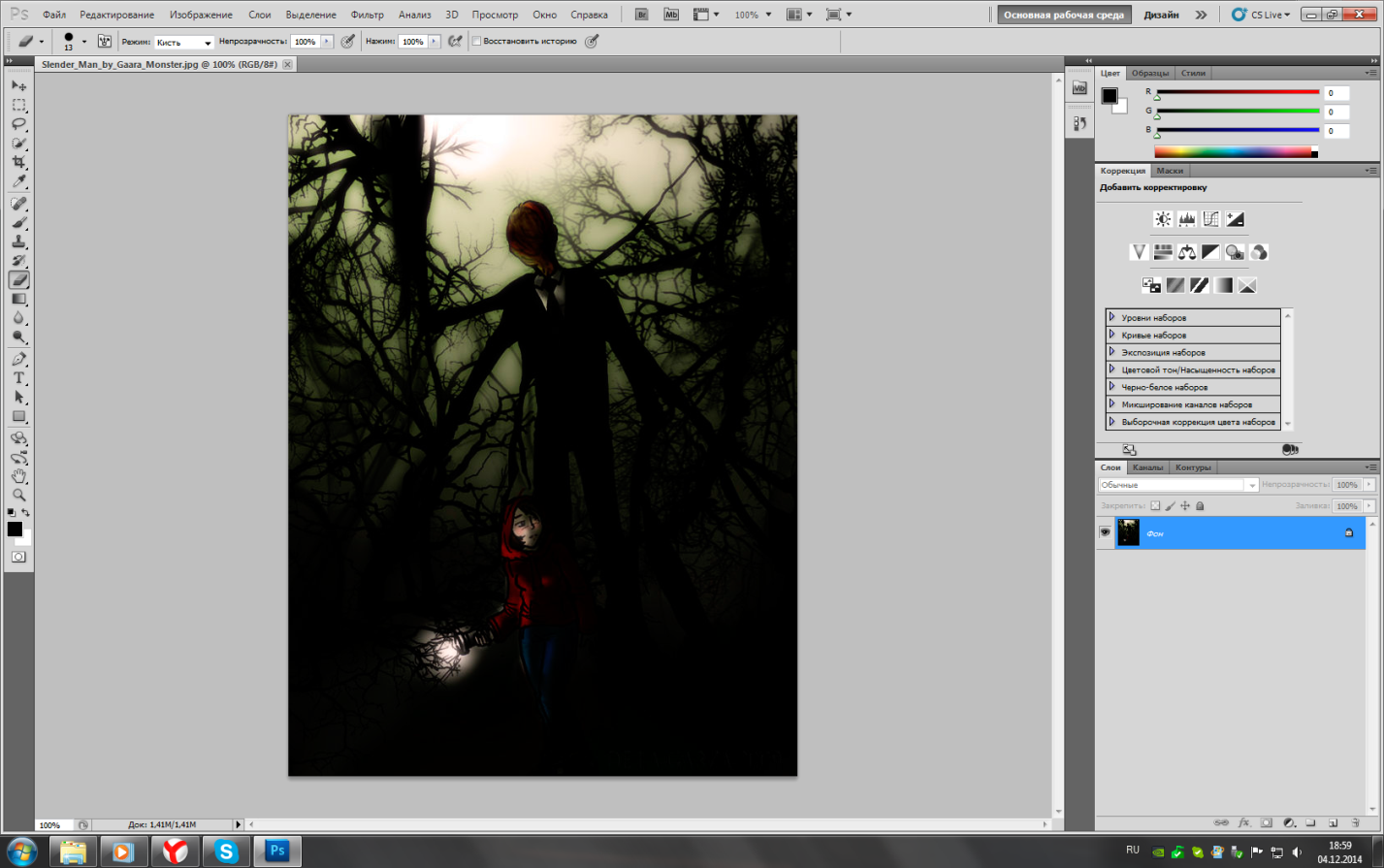
Шаг 2.
Делаем копию и с помощью свободной трансформации поворачиваем ее на 5 градусов. Ставим непрозрачность на 20%.

Шаг 3.
Проделываем предыдущую операцию еще раз.

Шаг 4.
Создаем новую копию фона и проделываем с ней предыдущие 2 шага.
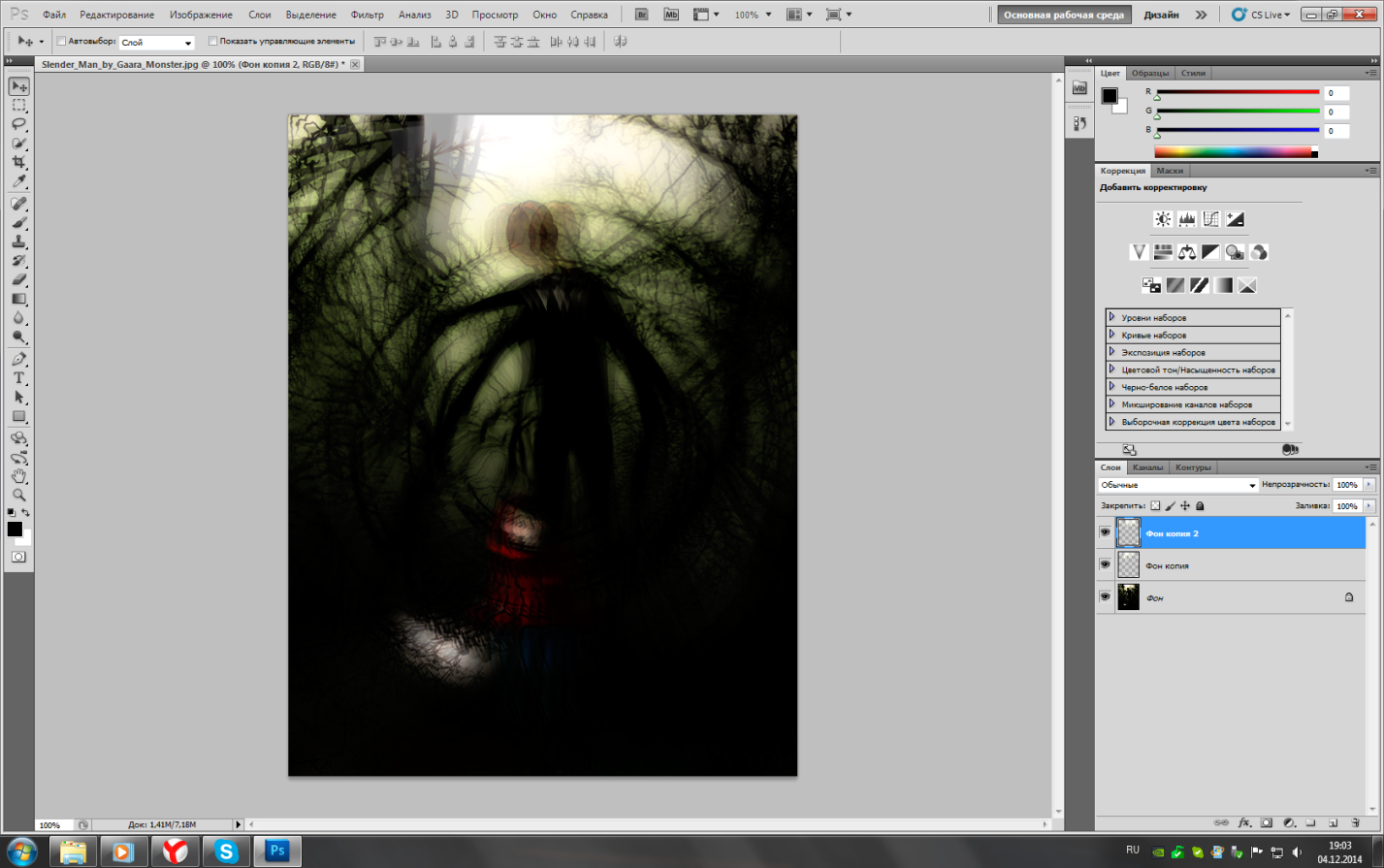
Шаг 5.
Объединяем копии. С помощью ластика убираем ненужные фрагменты. 
Шаг 6.
Создаем новый слой и заливаем его, например, красным. Добавляем к нему маску и используем градиентную заливку.
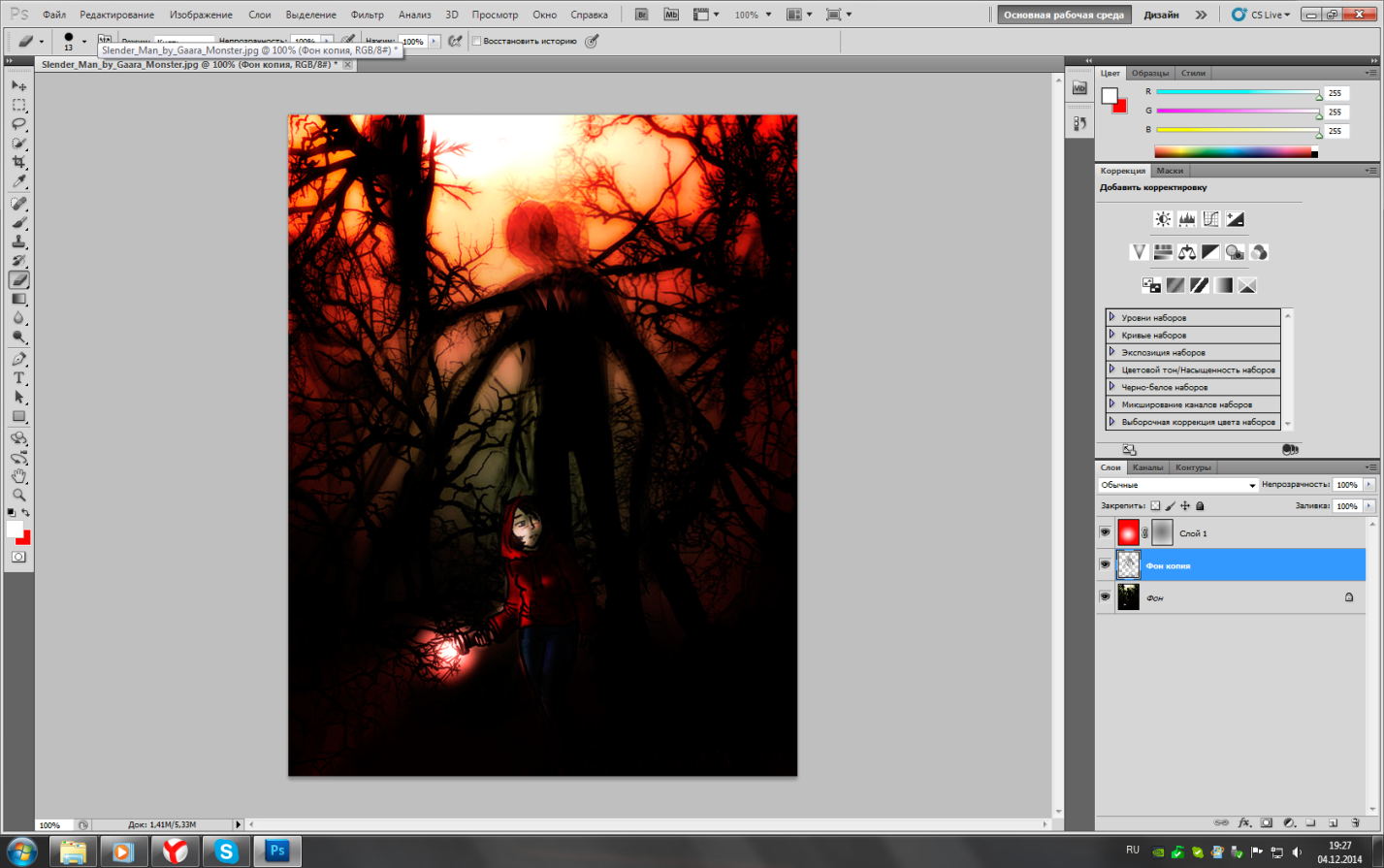
Наш результат:

2.4. Практическая работа №4 «Эффект комикса».
Оригинал: 
Шаг 1.
Открываем фотографию.
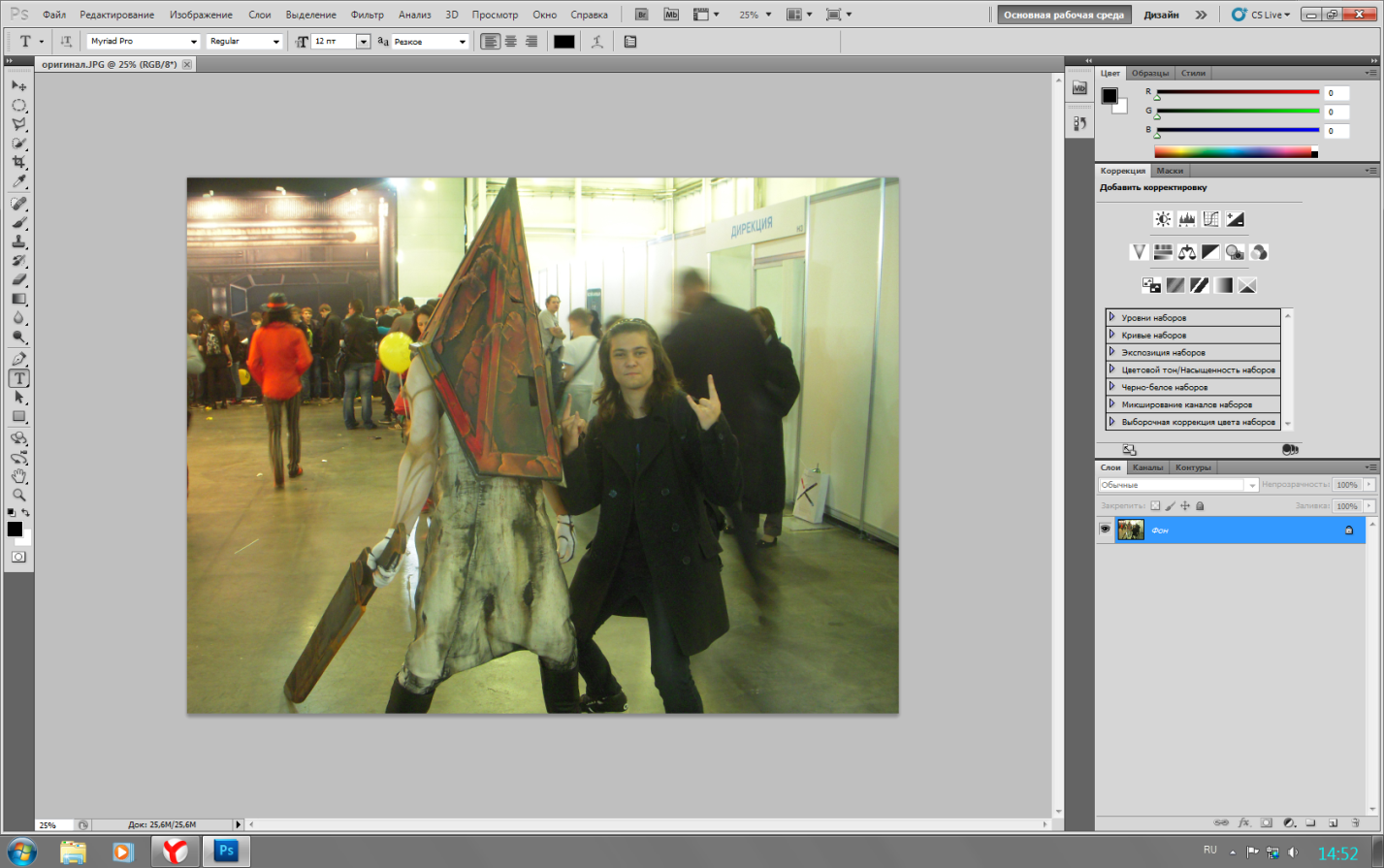
Шаг 2.
Обесцвечиваем.
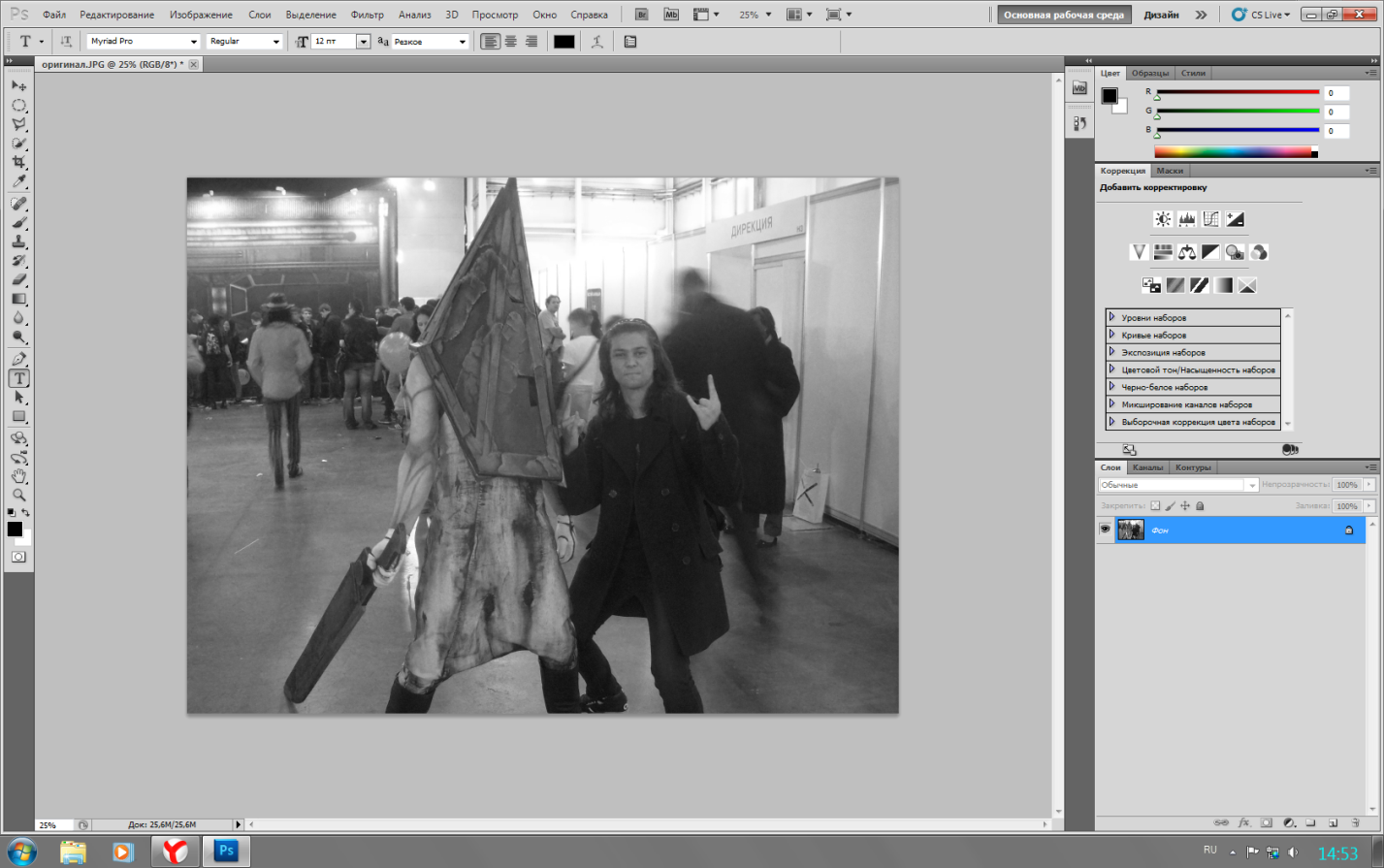
Шаг 3.
Создаем слой и используем на нем фильтр шум.
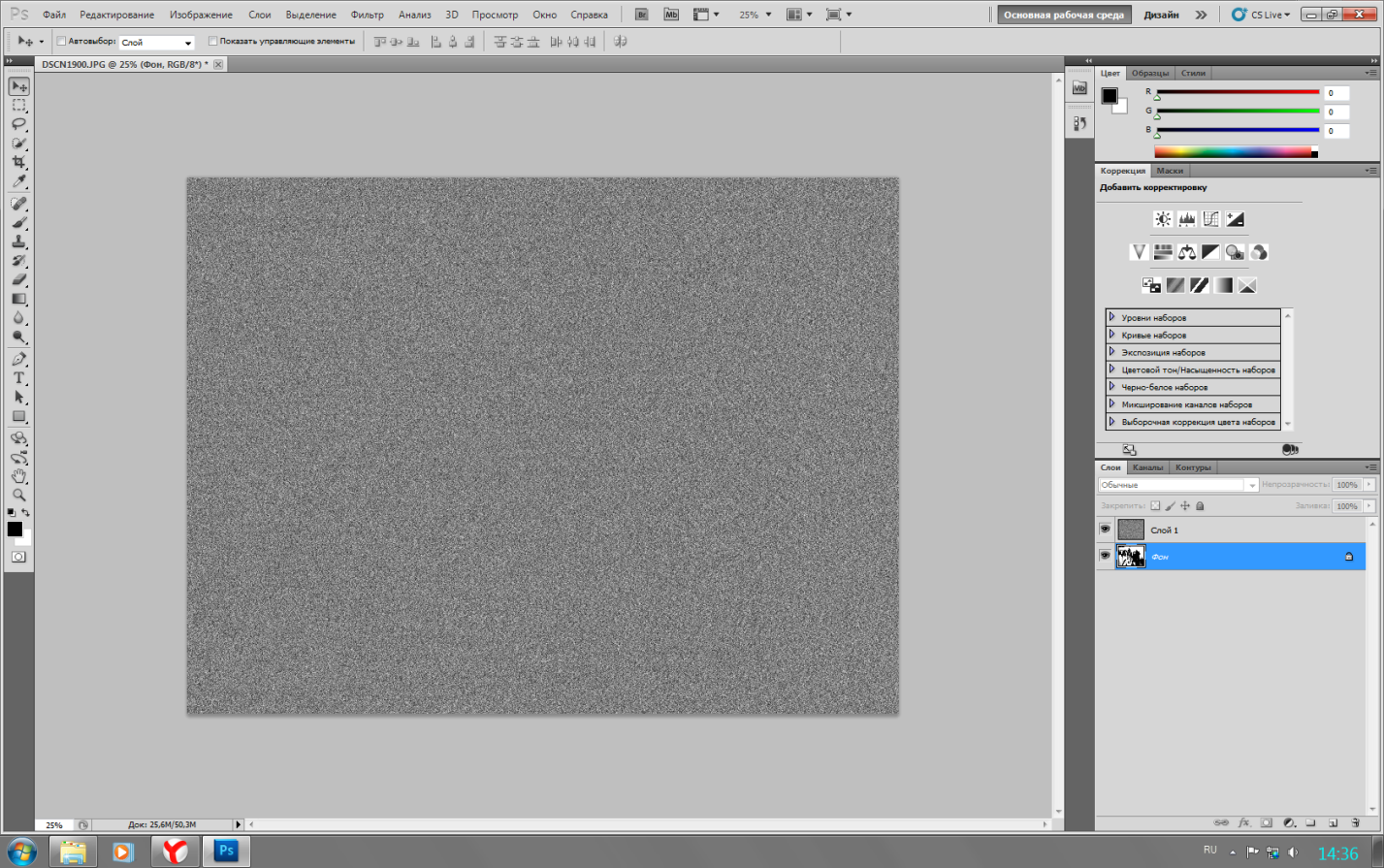
Шаг 4.
Используем размытие. 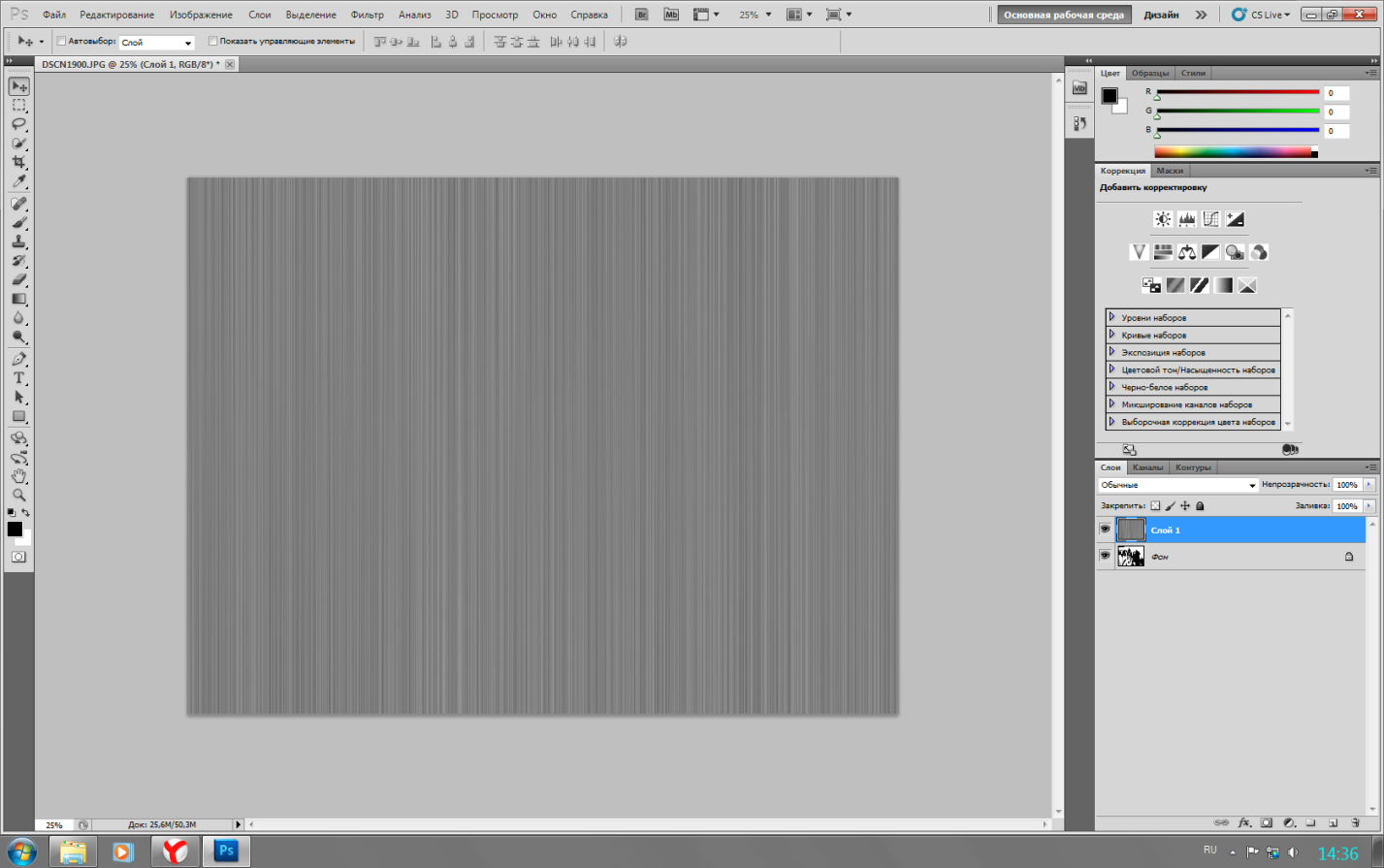
Шаг 5.
После – трансформирование и наклон.
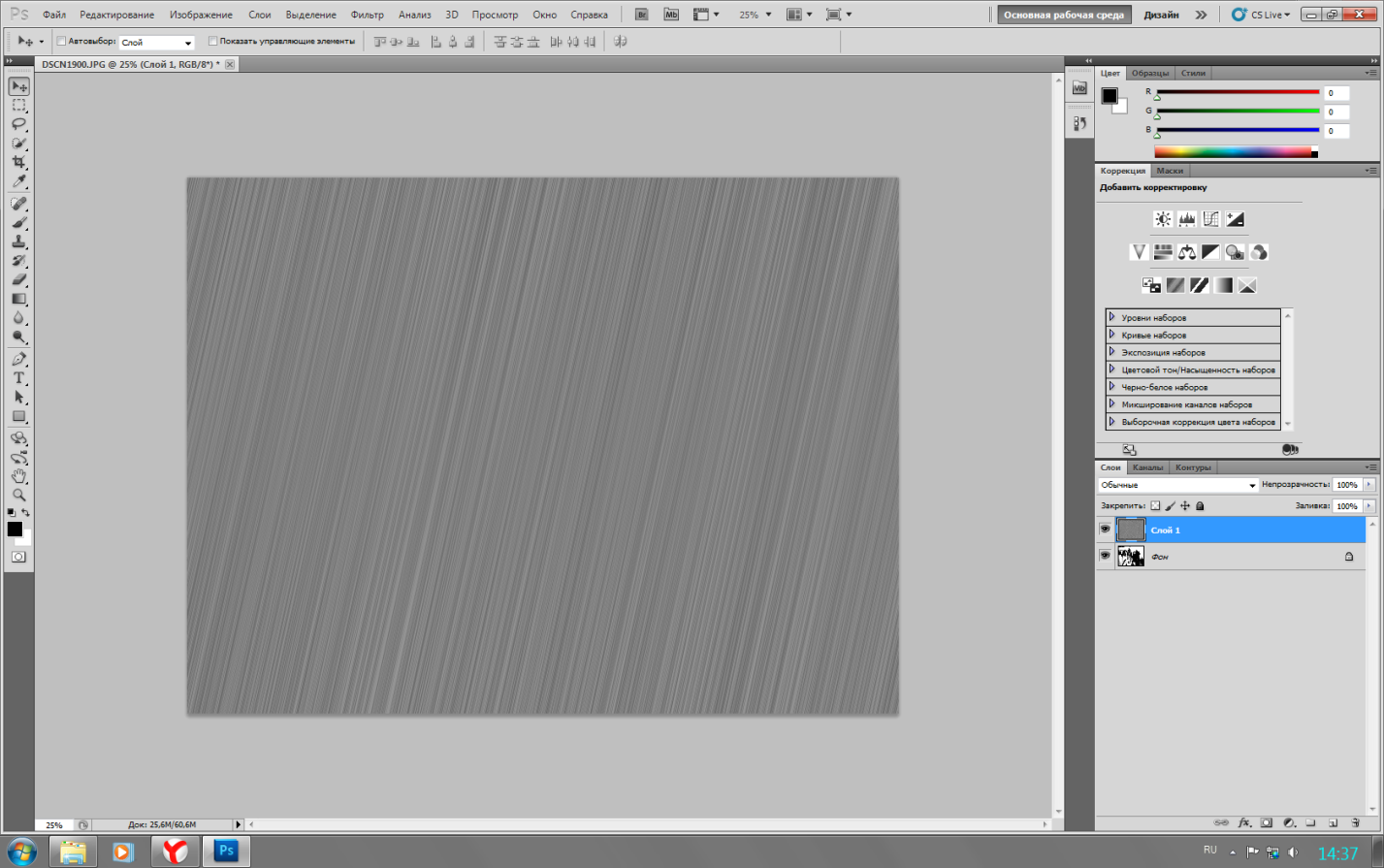
Шаг 6.
Устанавливаем для нашей фотографии режим наложения яркий свет. Далее – коррекция – уровни и настраиваем как нам нужно.

Шаг 7.
Создаем слои для «облаков», в которых будет текст, и пишем что хотим.

Результат:
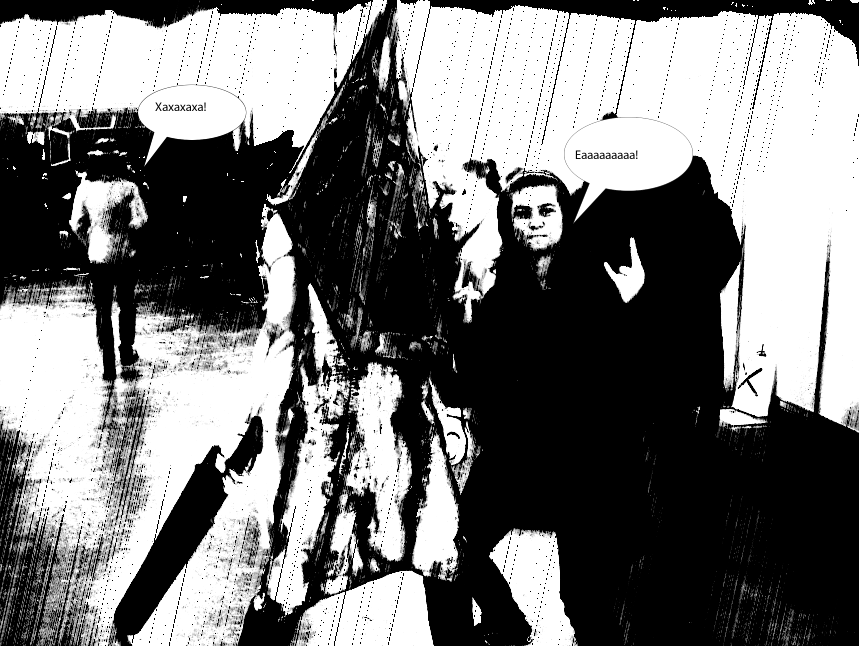
2.5. Практическая работа №5 «Ядовитый бэкграунд».
Шаг 1.
Открываем новый документ, создаем слой и заливаем его черным цветом.
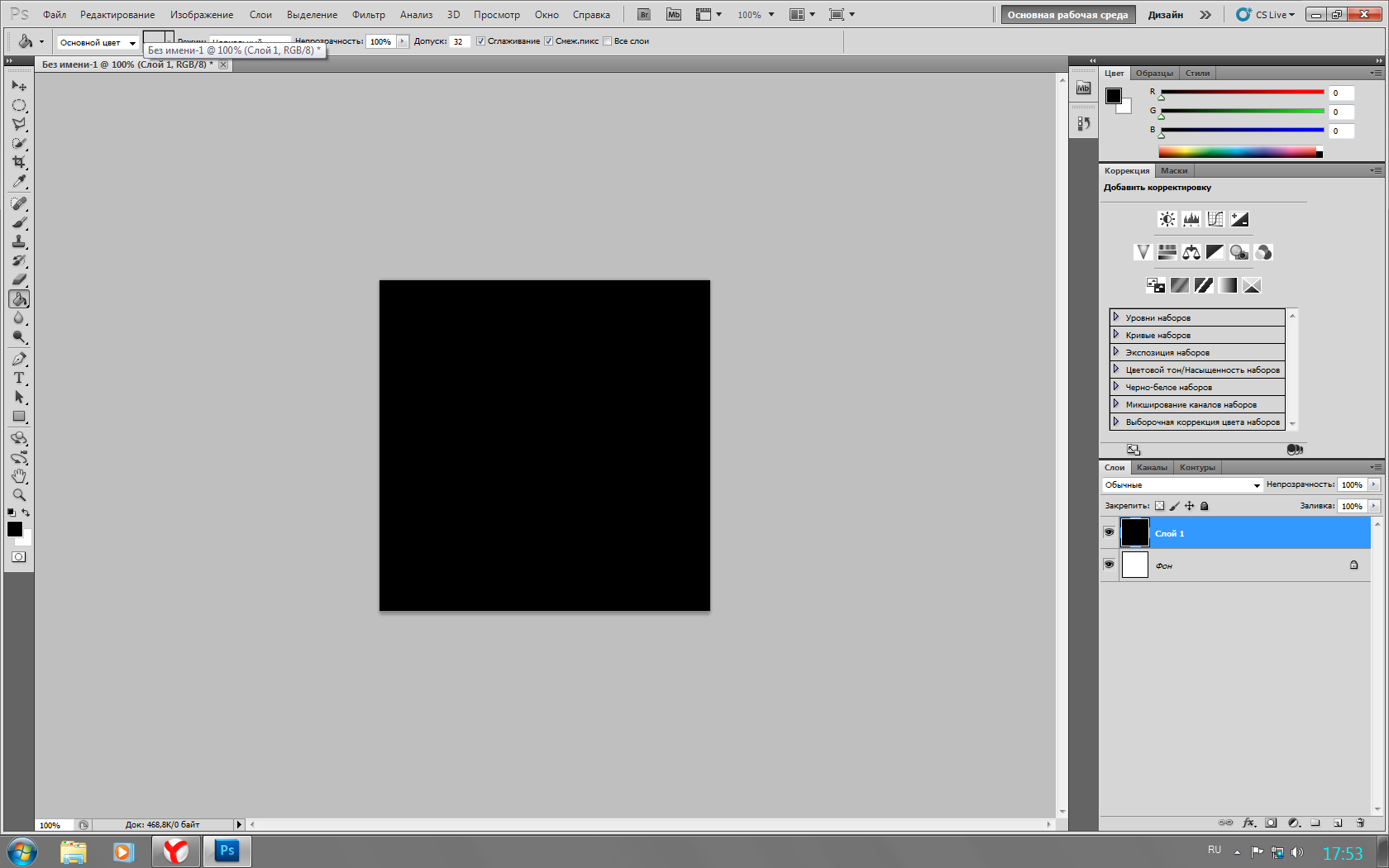
Шаг 2.
Применяем фильтры облака и облака с наложением.
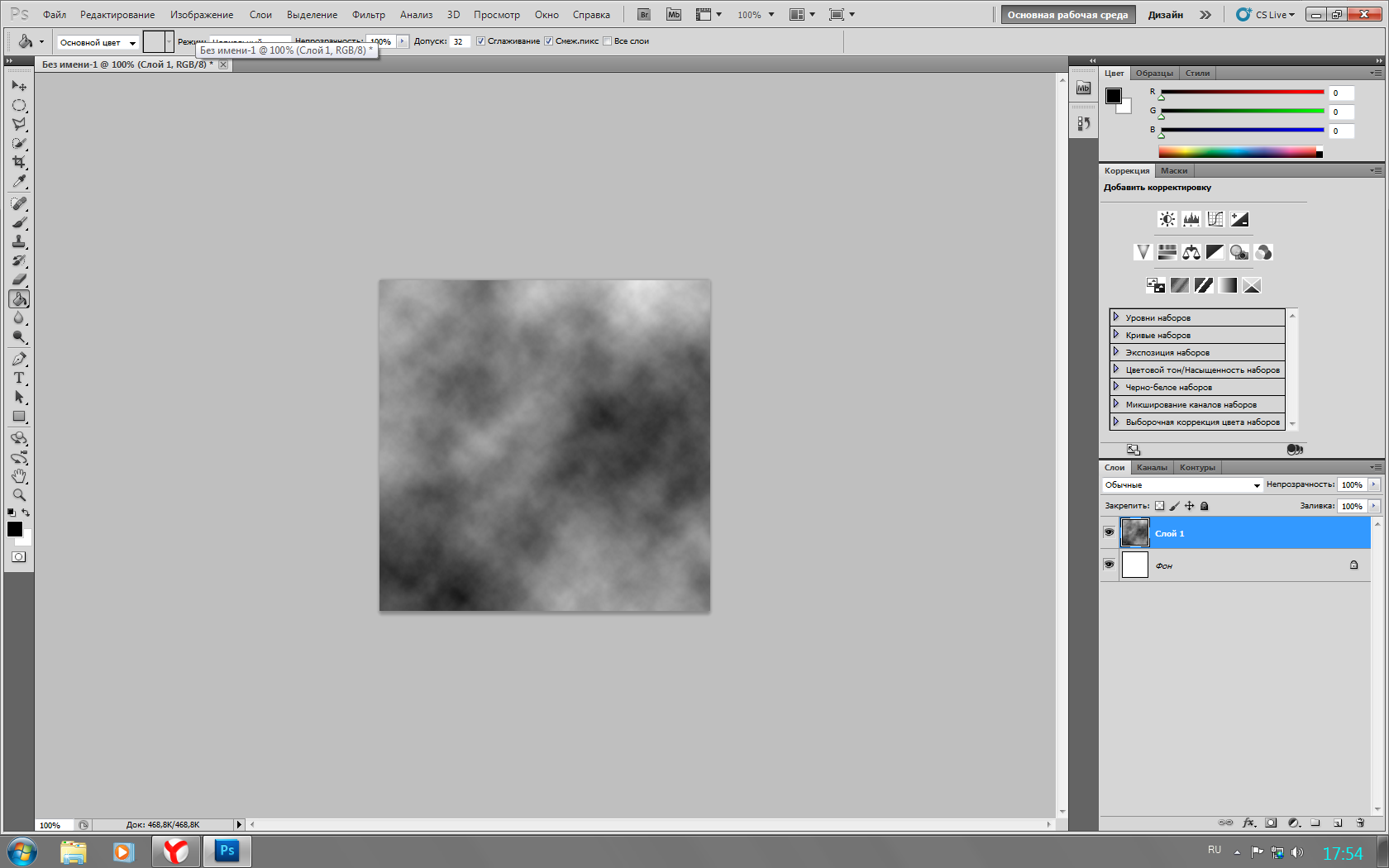
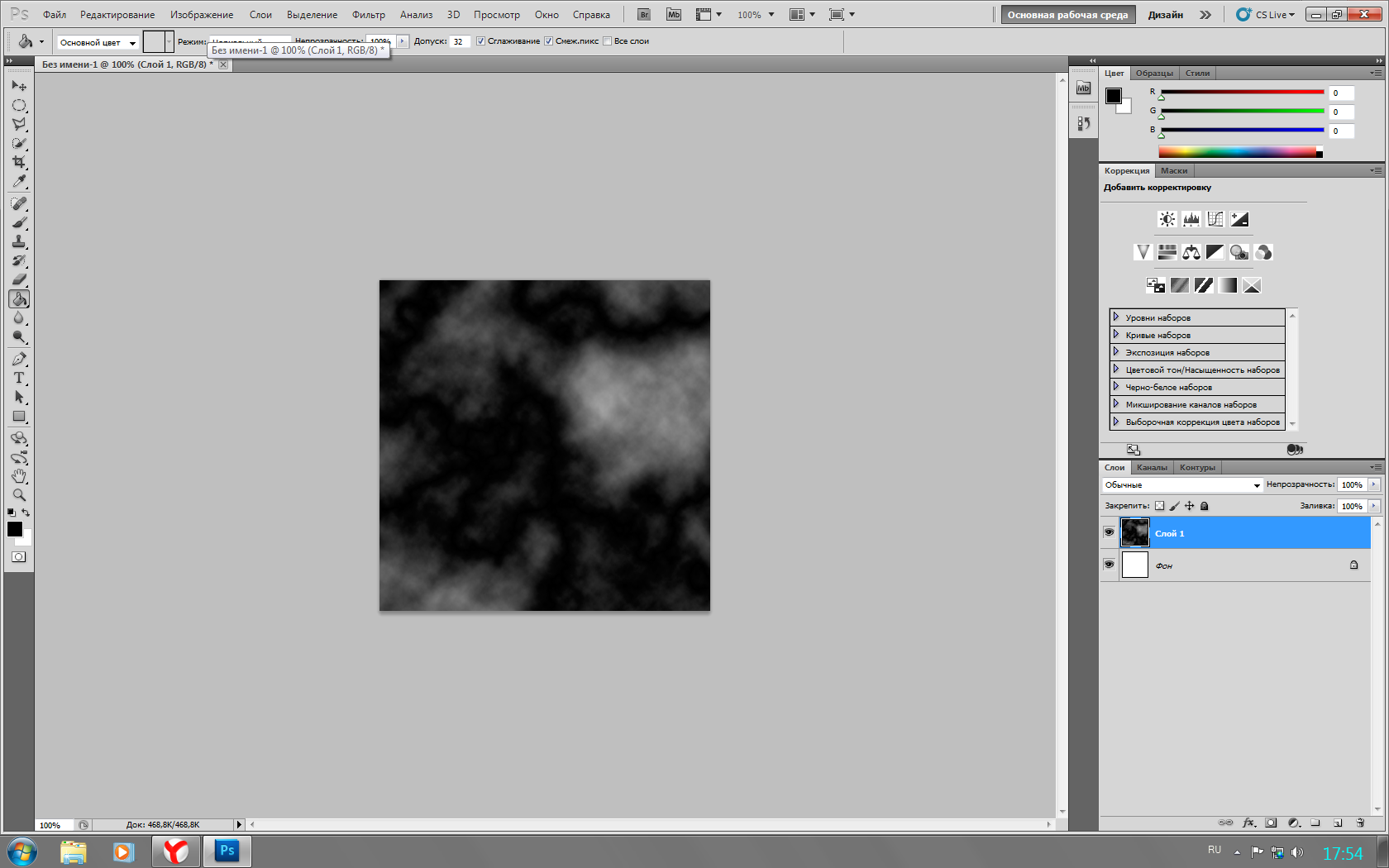
Шаг 3.
Применяем фильтр стилизация – свечение краев.
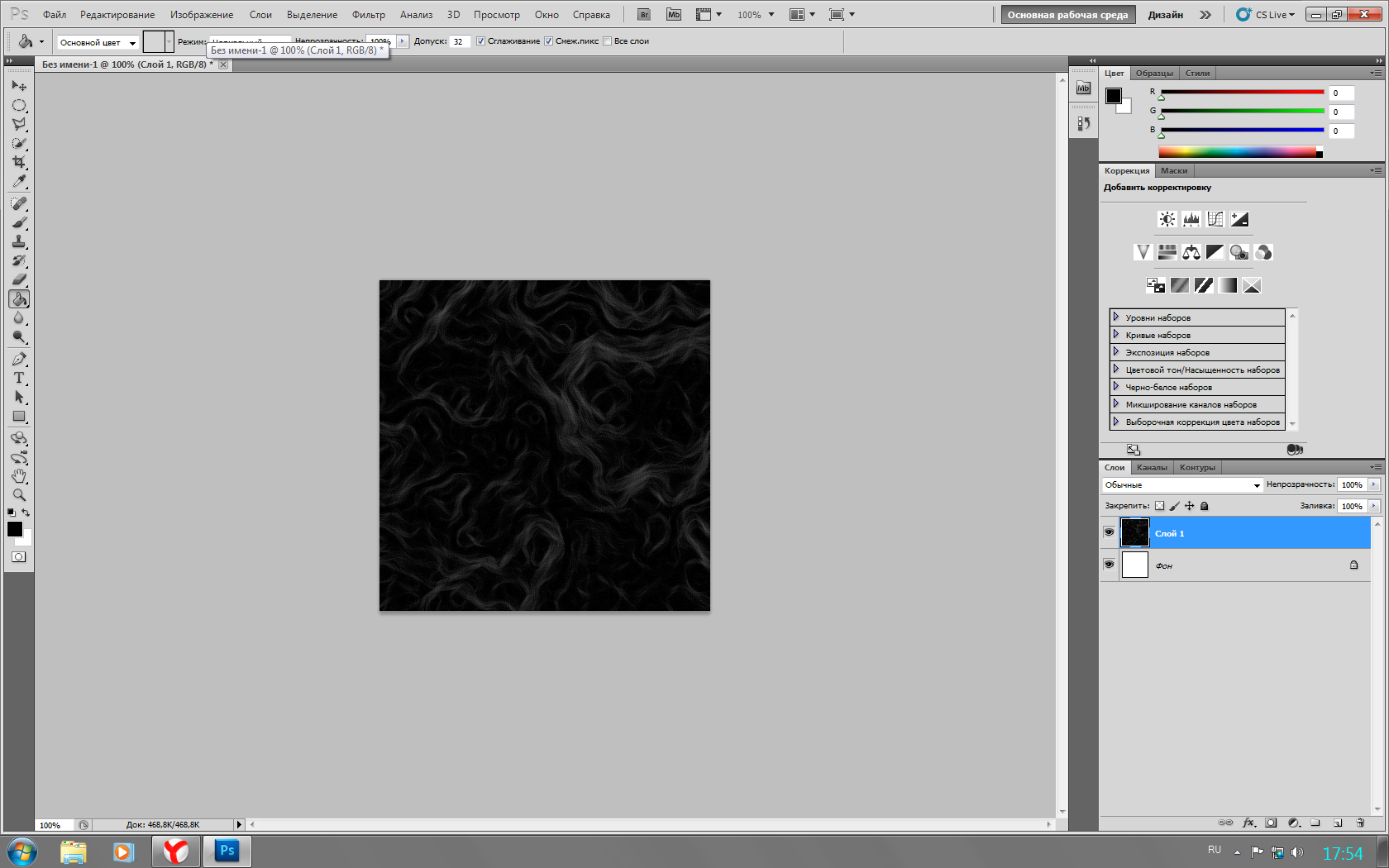 Шаг 4.
Шаг 4.
Делаем копию нашего слоя и выбираем режим наложения «экран».
Далее – трансформация и отразить по горизонтали.
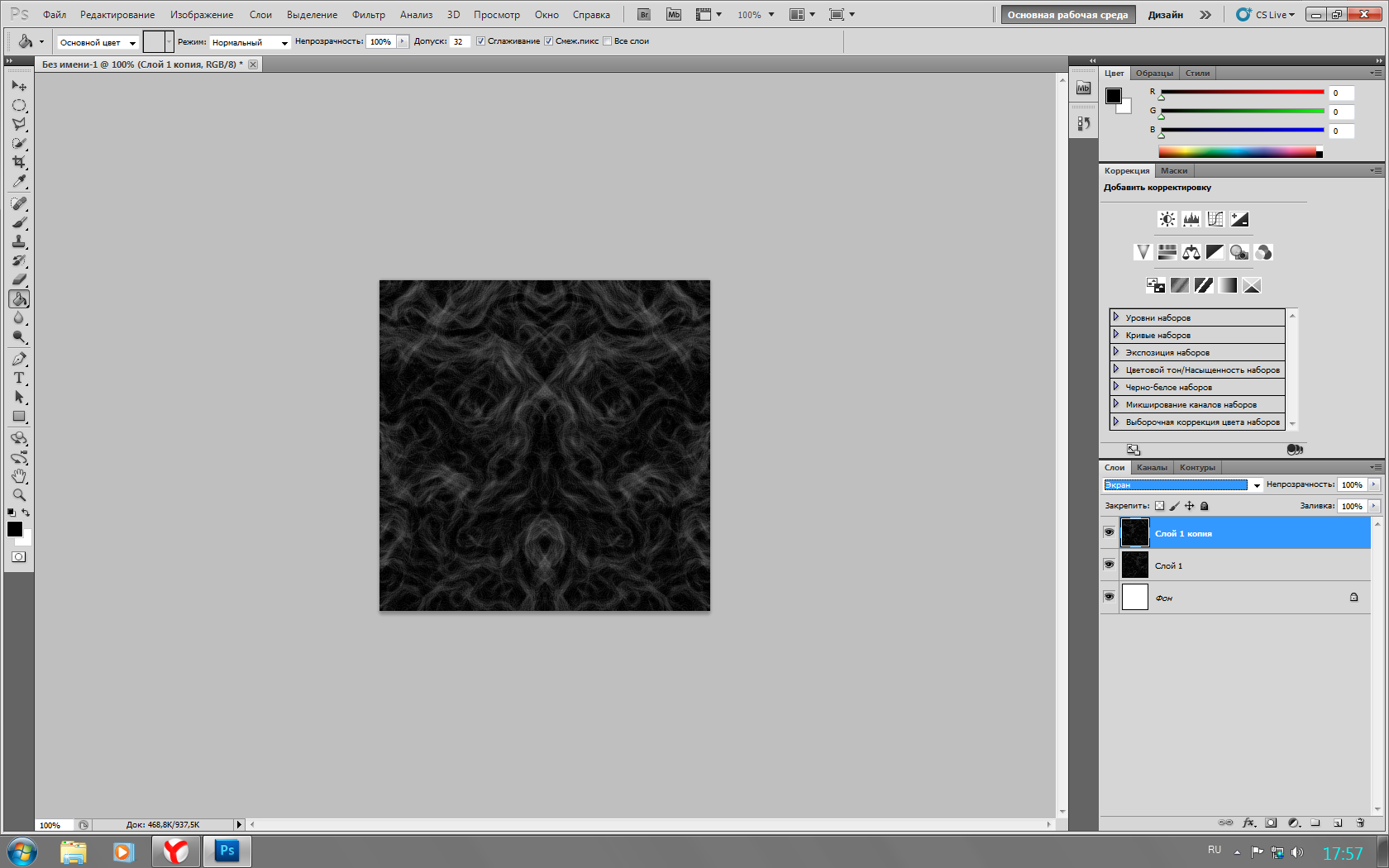
Шаг 5.
Отражаем изображение по вертикали и выбираем режим наложения «жесткий свет».
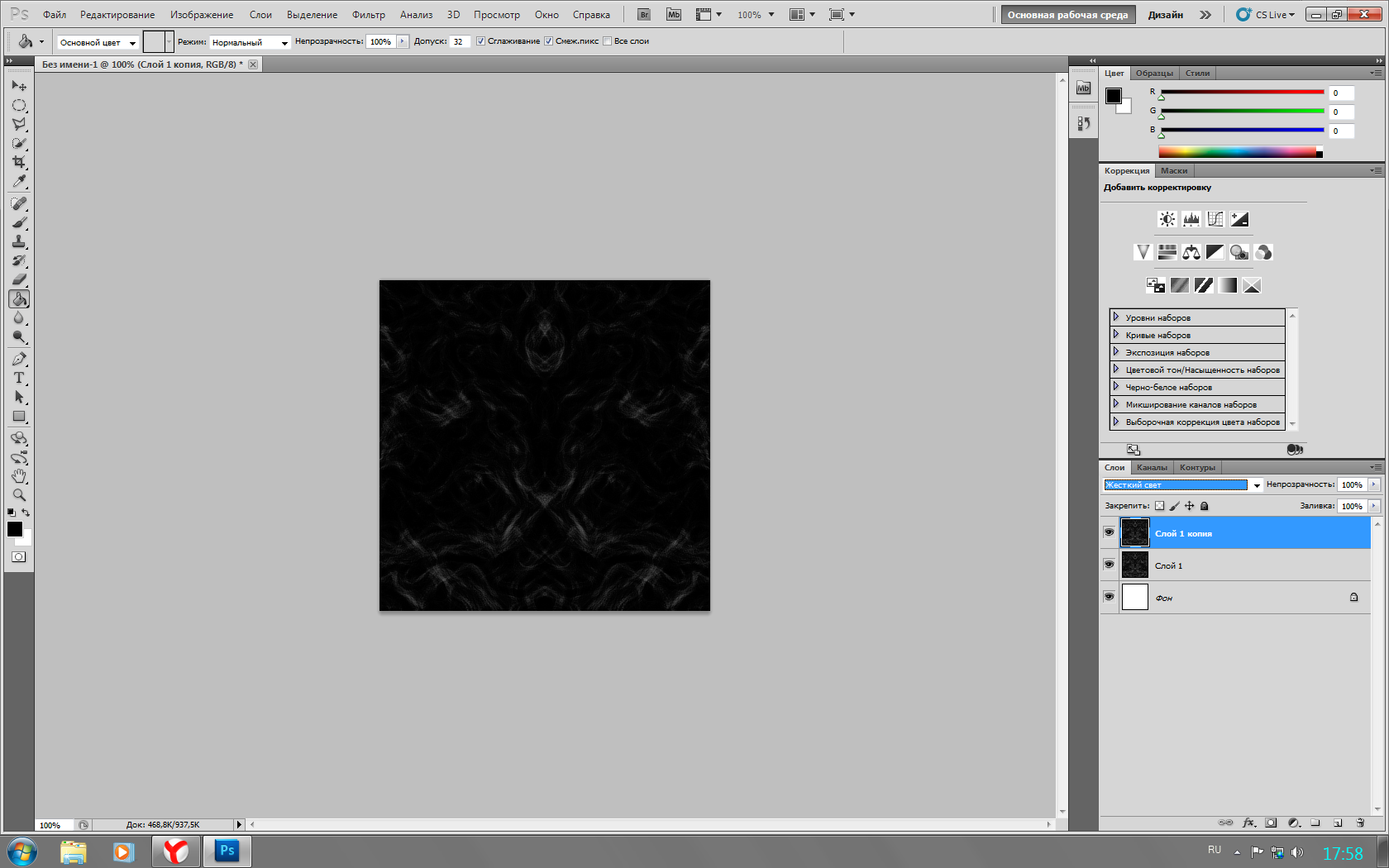
Шаг 6.
Применяем фильтр рендеринг – эффекты освещения с нужными нам настройками.
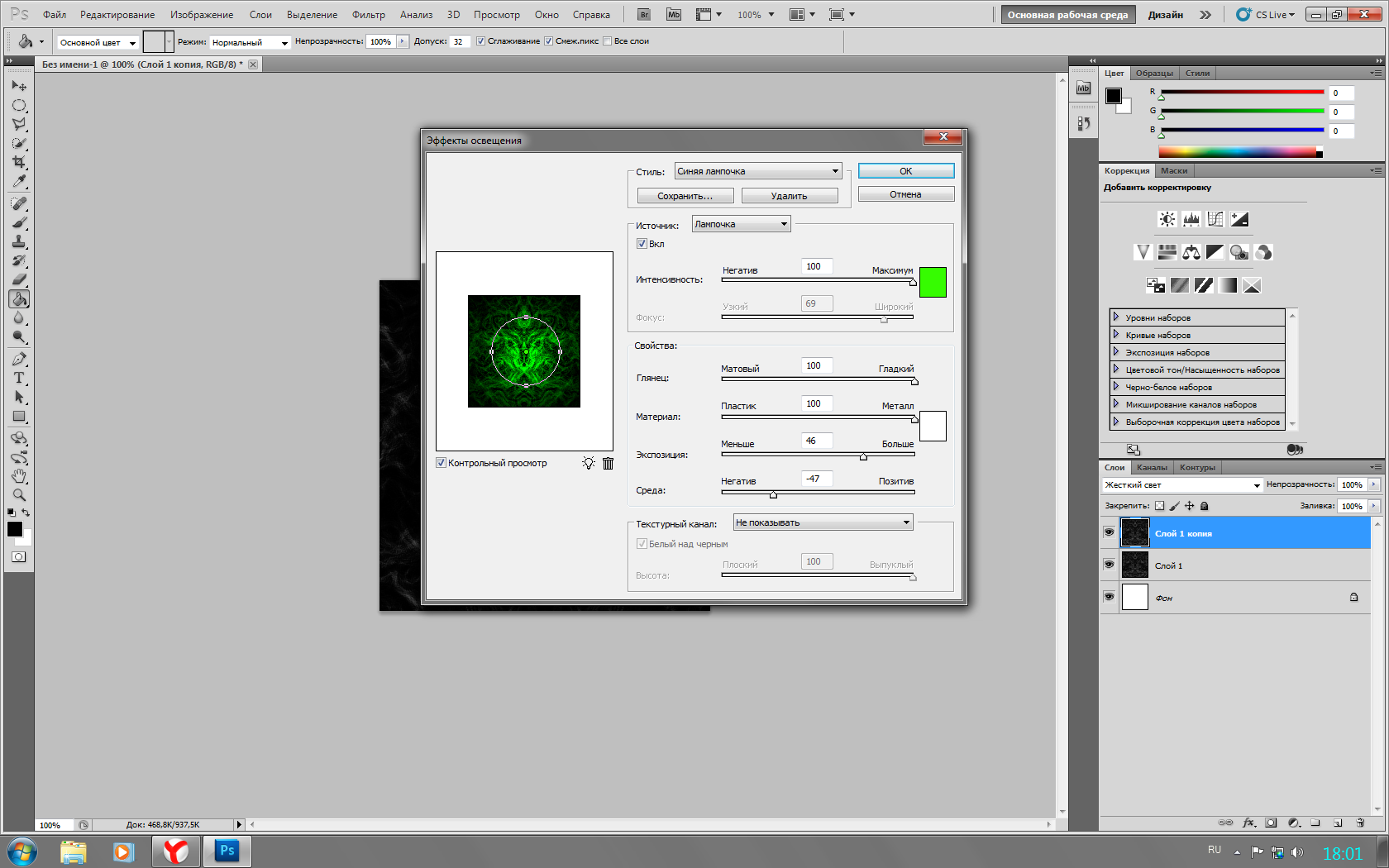
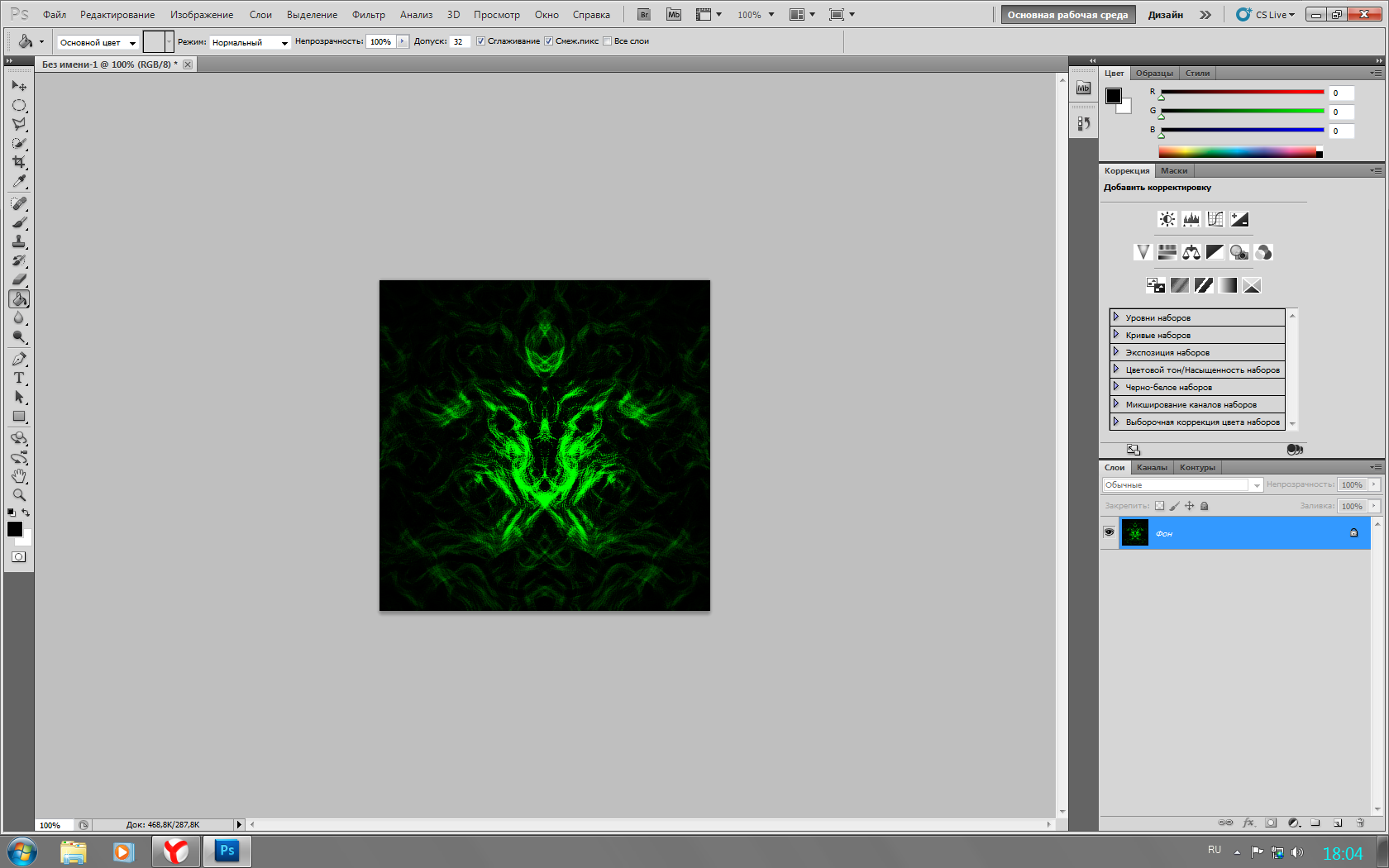
Результат:
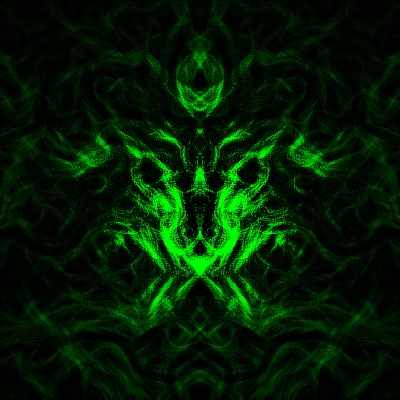
Работа с текстом, слоями, стилизацией. В данной работе использовалось наложение слоев, инструмент «Горизонтальный текст», начертание шрифтов.
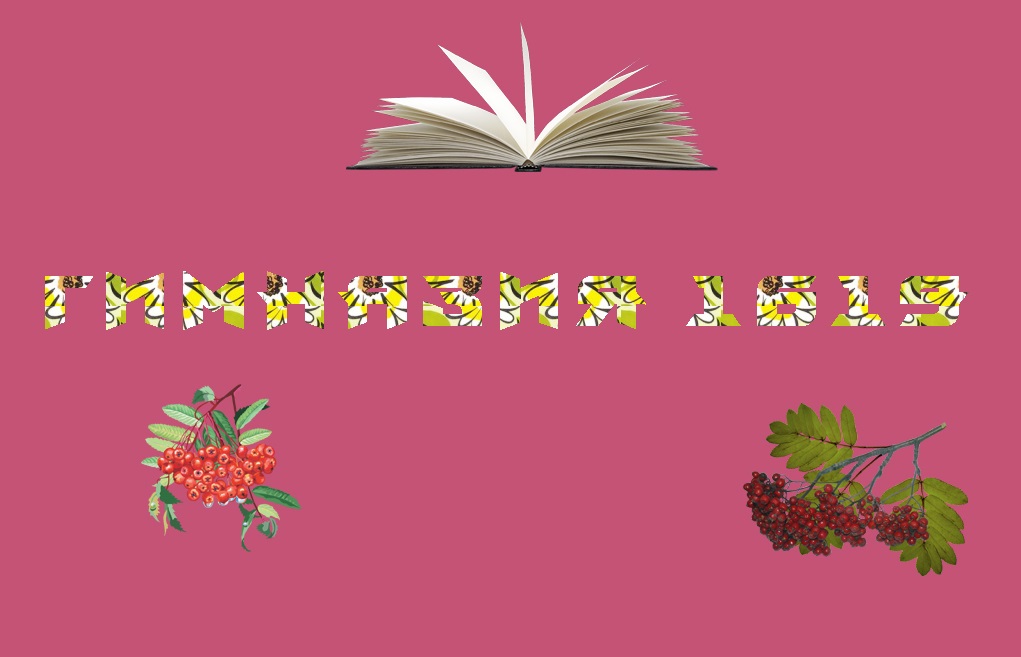
Заключение.
Одним из вариантов моей будущей профессии является профессия веб-программиста, поэтому эта работа оказалась полезной и необходимой для меня. В ходе работы я узнал о видах компьютерной графики, освоил основы одной из наиболее популярных программ для работы с растровыми изображениями – Adobe Photoshop. В дальнейшем я планирую более глубоко изучить возможности Photoshopа, так как в данном программном продукте имеется множество инструментов для работы с самыми различными графическими файлами, в том числе даже с такими как, трехмерные объекты.
Работа в графическом редакторе значительно повышает производительность людей различных профессий (художника, мультипликатора и т.д.), а так же делает рабочий процесс гораздо комфортнее (исправление ошибки займет всего пару мгновений). Современный редактор имеет огромное количество высококлассных инструментов и эффектов. Поэтому в настоящее время изучение графических редакторов актуально и полезно.
Программ Adobe Photoshop является мощнейшим инструментом в руках профессионального художника, при помощи этой программы есть возможность создавать графические продукты самого высокого класса и сложности.
Я считаю, что если в школе будет краткий курс, посвященный обработке графических изображений, то это окажется очень полезным для учеников в будущей профессии или просто для развития творческого потенциала. К тому же в повседневной жизни довольно часто возникает необходимость простейшей обработки изображений: будь то удаление «красных глаз», ретуширование фотографий или создание шаржей на товарищей. С этим вы без труда справитесь с Adobe Photoshop.
Список литературы:
Книжные издания
1. «Photoshop – твоя любимая игрушка. Редактирование фотографий, создание фотомонтажа, самоучитель», Арно В.В., Прокди Р.В. СПБ.: Наука и Техника, 2011;
2. «Информатика и ИКТ», Н.Д. Угринович. Москва. БИНОМ. Лаборатория знаний. 2013;
3. «Photoshop. Практикум». Стрелкова Л.М. Интеллект-Центр, 2011;
4. «Как перейти с компьютером на ты». Мик Андон, Германия. Ридерз Дайджест, 2008;
5. «Новейшая энциклопедия программ». Леонтьев В., Турецкий Д. ОЛМА-ПРЕСС, 2002.
Электронные ресурсы.
1.http://stockers.ru/articles/vector_graphic/
2.http://www.stockers.ru/articles/rastr/
3. https://ru.wikipedia.org/
4. https://ru.wikipedia.org/wiki/Adobe_Photoshop
5. http://smart-photoshop.ru/osnovy/osnovy-fotoshopa-panel-instrumentov-palitry-i-menyu/
6. http://project68.narod.ru/Integ/1/681/pages/b3.htm
7. http://uroki-fotoshop.com/rabota-so-sloyami-v-fotoshope/
8. http://ps-blog.ru/uroki-dlya-nachinayushhih/rezhimy-nalozheniya-sloyov-v-fotoshop.html
